Oprava: Video YouTube 360 nefunguje v prohlížečích Chrome a Firefox
Různé / / August 05, 2021
Videa YouTube 360 představují pohlcující způsob sledování videí. Protože virtuální realita je další velká věc a taková videa z YouTube poskytují levnější způsob, jak zažít místa, aniž byste tam skutečně byli.
Zkušenosti lze vylepšit, pokud je spárujete s pohlcujícími náhlavními soupravami VR a dalšími periferiemi. Ačkoli karton Google poskytuje levné alternativy k těmto nákladným náhlavním soupravám VR, je kompatibilní pouze s mobilními zařízeními.
Ale mnoho lidí hlásilo problémy s přehráváním 360 videí v prohlížečích Chrome a Firefox. Přestože jsou tyto dva prohlížeče nejpoužívanější, lidé mají problémy s přehráváním obsahu.
Je zřejmé, že nedostávat svůj oblíbený obsah do svého oblíbeného prohlížeče je opravdu zklamáním. V tomto článku se tedy chystáme poskytnout vám několik oprav, které váš problém vyřeší a umožní vám v krátké době sledovat vaše oblíbená 360 videa na YouTube.

Obsah
-
1 Oprava: Video YouTube 360 nefunguje v prohlížečích Chrome a Firefox
- 1.1 Řešení 1: Přeinstalujte prohlížeč
- 1.2 Řešení 2: Odeberte všechna rozšíření
- 1.3 Řešení 3: Aktualizujte svůj prohlížeč
- 1.4 Řešení 4: Aktualizujte ovladače GPU
- 2 Závěr
Oprava: Video YouTube 360 nefunguje v prohlížečích Chrome a Firefox
Oficiální podpora YouTube říká:
Chcete-li sledovat 180 ° nebo 360 videa, potřebujete nejnovější verzi prohlížeče Chrome, Opera, Firefox nebo MS Edge. Na mobilních zařízeních použijte nejnovější verzi aplikace YouTube.
Proto postupujte podle těchto přesných oprav jeden po druhém.
Řešení 1: Přeinstalujte prohlížeč
Pokud jste v systému nebo v nastavení prohlížeče provedli nějaké neznámé změny, zabráníte tomu načítání 360 videí. Přeinstalování prohlížeče tedy tato nastavení odstraní a vyřeší problém, kdy nelze přehrávat videa.
Postup odinstalování prohlížeče v systému Windows:
- Otevřete Nastavení systému Windows, klikněte na aplikace a ze seznamu přejděte dolů na Google Chrome.
- Klikněte na něj a klikněte na „Odinstalovat“.
- Odeberte prohlížeč podle pokynů na obrazovce. (stejné platí pro Firefox.)

Jakmile prohlížeč odstraníte, nainstalujte jej znovu. Navštivte oficiální odkazy ke stažení svého preferovaného prohlížeče, stáhněte si je a nainstalujte jako obvykle.
Řešení 2: Odeberte všechna rozšíření
Mnoho rozšíření spuštěných současně způsobí problémy, jako je interference s videoobsahem. Stačí tedy odstranit nebo deaktivovat všechna rozšíření, abyste zkontrolovali, zda funguje. Zakázání rozšíření v prohlížeči Chrome:
- Nejprve zkopírujte tento text chrome: // rozšíření / a vložte do pole URL a stiskněte klávesu Enter.
Pro Firefox vložte tento text about: addons do pole URL. - Zakažte všechna rozšíření ze seznamu.
- Zde přepínací přepínač povolí nebo zakáže příponu, zatímco tlačítko Odebrat ji odebere.

Jakmile odstraníte všechna rozšíření, restartujte prohlížeč a zkontrolujte, zda můžete na YouTube přehrávat 360stupňová videa.
Řešení 3: Aktualizujte svůj prohlížeč
Abyste si mohli užít nejnovější obsah, musí být váš prohlížeč aktuální. Pokud jste znovu nainstalovali prohlížeč, jak je uvedeno v opravě 1, bude aktuální.
Jinak postupujte podle těchto metod a aktualizujte svůj prohlížeč.
Otevřete Chrome a zadejte tento text chrome: // Nastavení na nové kartě. Pro Firefox použijte tento text: o: předvolby # obecné a přejděte dolů na aktualizace firefoxu.

Nyní klikněte na O chromu a začne kontrolovat aktualizaci a upozorní vás, pokud jsou nějaké aktualizace k dispozici.
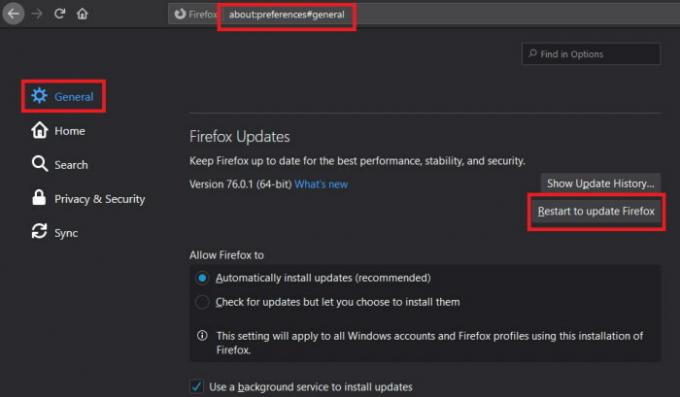
Nainstalujte, pokud jsou k dispozici nějaké aktualizace.
Poznámka: Pokud používáte nestabilní beta verzi chromu, je dobré přejít na nejnovější stabilní verzi.
Řešení 4: Aktualizujte ovladače GPU
GPU hrají důležitou roli při přehrávání videa ve vysoké kvalitě. Je tedy povinné jej udržovat aktuální. Proces se však liší podle výrobce a modelu použitého GPU. Navštivte oficiální stránky pro Nvidia, AMD nebo Intel získat nejnovější ovladače GPU a nainstalovat je.
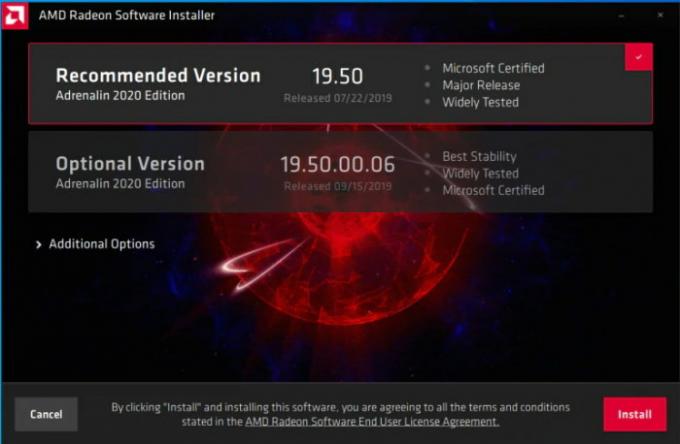
Pro uživatele Intel použijte možnost automatické detekce a instalace na výše uvedeném webu. Pro uživatele AMD se doporučuje použít možnost automatické detekce a instalace AMD. Totéž platí pro Nvidia GPU. Pokud jste uživatelem Nvidia, použijte aktualizaci Nvidia.
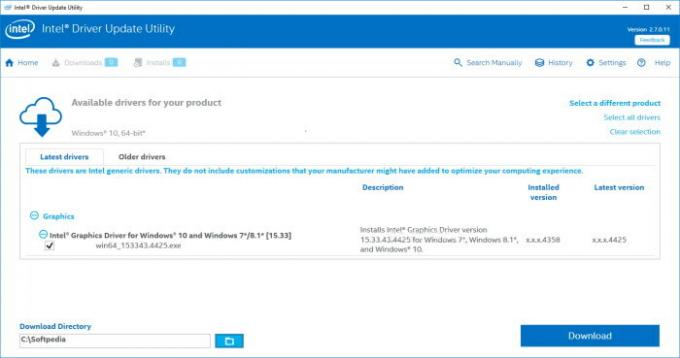
Po instalaci nebo aktualizaci restartujte počítač a zkontrolujte, zda Chrome nebo Firefox dokáže načíst 360stupňové video.
Závěr
Abych to shrnul, byly to opravy, které můžete zkusit vyřešit 360 videí YouTube, která nefungují v prohlížečích Chrome a Firefox. Pokud vám nic nefunguje, můžete zkusit obnovit nebo resetovat počítač.
Ale pouze v případě, že se video přehrávalo dříve a nedávno se zastavilo. Ale většinou provedení výše zmíněných oprav vyřeší problém pravděpodobně kromě toho, kdo by chtěl znovu provést instalaci a nastavení aplikací po resetování počítače.
Výběr redakce:
- Jak opravit, že tisková obrazovka nefunguje v systému Windows 10
- Jak zastavit nebo opravit tento web, který neposkytuje informace o totožnosti?
- Opravit chybu vypršení časového limitu požadavku Apple Music
- Jak odemknout streamování YouTube 1080p v mobilu
- Seznam všech seznamů televizních kanálů YouTube v roce 2020
Rahul je student výpočetní techniky s velkým zájmem o oblast technologií a kryptoměn. Většinu času tráví buď psaním, posloucháním hudby nebo cestováním po neviděných místech. Věří, že čokoláda je řešením všech jeho problémů. Život se stává a káva pomáhá.



![Jak nainstalovat Stock ROM na Vertex Impress Stone [Flashový soubor firmwaru]](/f/2f77ae78e0d103ceecb9808335e15a24.jpg?width=288&height=384)